在众多代码编辑器中,Sublime Text凭借其极简设计、高效性能与强大的扩展能力,成为开发者与文本编辑爱好者的首选工具之一。本文将从实用角度出发,系统梳理其核心功能、安装指南与使用技巧,帮助用户快速上手并规避常见问题。
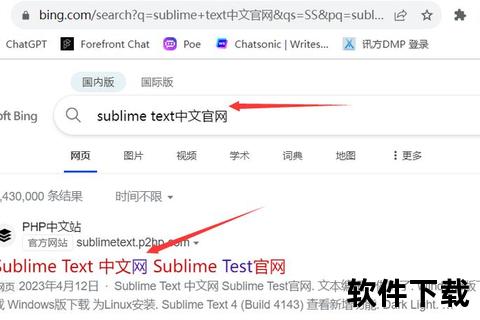
1. 轻量高效
软件体积仅约15MB,启动速度在秒级完成,即使处理大文件也能保持流畅运行。支持多标签页和分屏编辑,提升多任务处理效率。
2. 跨平台兼容性
提供Windows、macOS、Linux全平台支持,且操作逻辑一致,用户切换设备无需重新适应。
3. 可定制化插件生态
通过Package Control可安装超过4,800个插件,涵盖语法高亮、代码补全、版本控制等功能,满足从基础到专业的各类需求。
4. 快捷键与命令面板
`Ctrl+P`快速跳转文件、`Ctrl+Shift+P`调用命令面板等设计,大幅减少鼠标依赖,提升操作精准度。

启动软件后,若看到初始界面包含欢迎文档与菜单栏功能项,则表明安装完成。
1. 界面布局优化
2. 代码编辑效率提升
3. 插件管理实战
1. 官方渠道验证
所有安装包均通过数字签名认证,下载前可检查证书信息(Windows右键属性>数字签名;macOS通过`spctl --assess`命令验证)。
2. 更新机制
软件内置自动更新功能,确保漏洞修复与功能迭代及时生效。用户可通过`Help > Check for Updates`手动触发检测。
3. 插件风险规避
优先选择下载量高、评分好的插件,并定期清理不常用插件以降低冲突概率。
| 问题场景 | 排查方法 |
||--|
| 安装失败提示权限不足 | Windows右键以管理员身份运行安装程序;macOS检查“安全性与隐私”中的应用授权。 |
| 启动后界面卡顿 | 禁用近期安装的插件,或通过`--safe-mode`参数启动以排除插件冲突。 |
| 无法连接Package Control | 检查网络代理设置,或修改`Package Control`配置文件中的下载镜像源。 |
| 未注册版本弹窗提示 | 免费版可无限期使用,仅偶尔弹出提示。购买许可证可通过`Help > Purchase License`完成。 |
根据G2与TrustRadius平台数据,Sublime Text在轻量化工具类别中评分长期保持4.5/5以上。用户普遍赞赏其响应速度与低资源占用,但也指出高级功能(如调试器集成)相比IDE略显不足。
未来,随着开发者对远程协作与AI辅助编程的需求增长,Sublime Text有望通过插件生态进一步扩展实时协作编辑、智能代码建议等功能,巩固其在专业市场的地位。
作为一款历经十余年迭代的编辑器,Sublime Text在速度、灵活性与稳定性之间实现了独特平衡。无论是新手初次配置环境,还是资深开发者追求极致效率,均可通过本文指南快速掌握核心操作,打造个性化的工作流。